Исках втори монитор за моя компютър, така че помислих да пренасоча своя 32-инчов телевизор Vizio, който не бях използвал известно време.
Трябваше да го свържа с компютъра си и да разбера как, затова влязох онлайн и потърсих спецификационния лист на моя телевизор Vizio и прочетох доста публикации във форума, където хората използват своите телевизори Vizio като монитори за компютър.
След часове на проучване, опитвайки се да разбера всичко по темата, най-накрая успях да свържа телевизора с моя компютър.
Надяваме се, че когато приключите с четенето на тази статия, ще можете също да започнете да използвате своя телевизор Vizio като монитор за вашия компютър.
За да използвате вашия телевизор Vizio като компютърен монитор, можете да свържете HDMI кабел към телевизора и компютъра и да превключите входа на телевизора към този HDMI порт. Можете също да свържете безжично компютър към телевизор Vizio чрез предаване към дисплея.
Продължете да четете, за да разберете какво можете да направите, ако вашият телевизор Vizio няма HDMI порт и как можете да свържете компютър Mac към телевизор Vizio.
Използвайте HDMI кабел, за да превърнете телевизор Vizio в компютърен монитор


Всички телевизори Vizio с HD резолюции имат HDMI портове на гърба, които ви позволяват да свързвате устройства, които могат да извеждат HD видео сигнали.
Проверете гърба на вашия телевизор Vizio и вашия компютър и потърсете порт, означен с HDMI.
Ако има такъв, можете да вземете HDMI кабел от Belkin и да свържете двете устройства.
Отбележете към кой HDMI порт сте свързали компютъра и превключете входа на телевизора към този HDMI порт.
Включете компютъра и вижте дали телевизорът започва да показва вашия компютър.
Използвайте VGA кабел, за да превърнете телевизор Vizio в компютърен монитор


Някои телевизори и компютри Vizio имат VGA портове, които са малко по-стар режим за свързване на дисплеи към компютри или други изходни устройства.
Тези портове са оцветени в синьо и имат около 15 отвора на женския порт и 15 щифта на мъжкия конектор.
Вземете VGA кабел от Cable Matters и свържете телевизора Vizio и компютъра, за да започнете да използвате компютъра на вашия телевизор Vizio.
Тъй като VGA е стар стандарт, той поддържа само SD или 480p резолюция при 60 Hz, което прави всичко да изглежда замъглено или с ниско качество, ако вашият телевизор има наистина голям екран.
Използвайте кабел Mini-DVI-към-HDMI, за да свържете Macbook към телевизор Vizio
Ако вашият Macbook има Mini-DVI порт и искате да го свържете към вашия телевизор Vizio, ще ви е необходим Mini-DVI към HDMI кабел и ще конвертирате един стандарт в друг.
Получите Mini-DVI към HDMI конвертор от StarTech , свържете го към вашия Macbook и свържете HDMI кабела към конвертора.
Свържете другия край на HDMI кабела към телевизора и превключете входовете към HDMI порта, към който сте го свързали.
Включете Macbook и проверете дали дисплеят му се показва на телевизора Vizio, за да сте сигурни, че сте направили всички връзки правилно.
Не всички Macbook имат Mini-DVI портове и ще ги намерите главно в по-старите модели.
Използвайте Mini-DVI към VGA кабел, за да свържете Macbook към телевизор Vizio


Някои телевизори Vizio нямат HDMI портове, така че за да свържете вашия Macbook към този телевизор Vizio, ще ви трябва Mini-DVI към VGA конвертор от Benfei .
Свържете преобразувателя към Macbook и след това свържете VGA кабела към другия край на конектора и след това VGA кабела към телевизора Vizio.
Включете компютъра и превключете входа на вашия телевизор в режим PC и вижте дали сте свързали правилно кабелите.
Огледайте екрана на вашия компютър към вашия телевизор Vizio с помощта на Chromecast
Ако вашият телевизор Vizio поддържа Chromecast, можете да започнете да предавате към вашия телевизор безжично с минимално време за настройка, ако имате инсталиран браузър Chrome на компютъра.
За да започнете да предавате, уверете се, че вашият телевизор и компютър Vizio са в една и съща локална мрежа, след което отворете браузъра Chrome.
Щракнете върху менюто с три точки и изберете Актьорски състав .
От падащото меню Източници изберете вашия работен плот, за да можете да прехвърлите целия си екран към вашия телевизор.
Това ви позволява безжично да свържете вашия компютър с вашия телевизор, стига той да поддържа интелигентни функции първоначално или чрез устройство за стрийминг като Chromecast или Fire TV.
Огледайте екрана на вашия компютър към вашия телевизор Vizio с помощта на Miracast
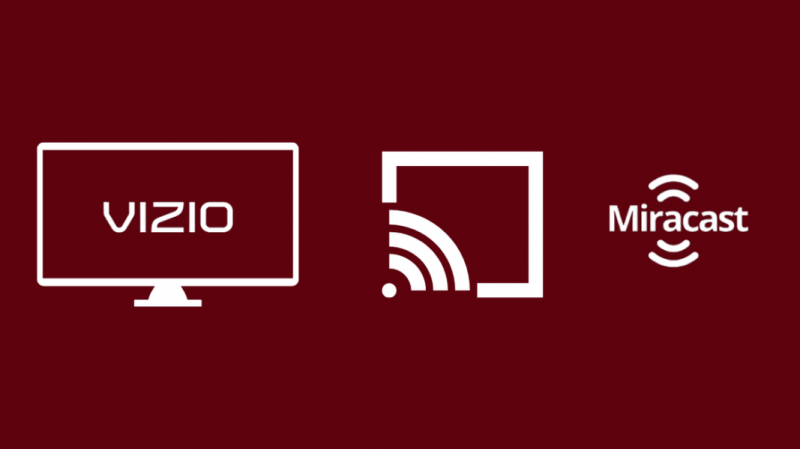
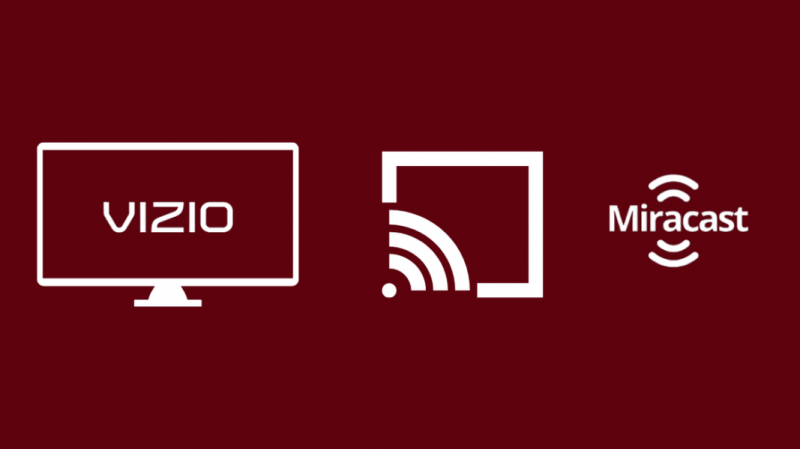
Можете също така да предавате компютъра си към вашия телевизор Vizio, като използвате протокол за предаване, наречен Miracast, който се поддържа първоначално на всички устройства с Windows, работещи под Windows 8.1 или по-нови.
За да направите това:
- Уверете се, че вашият телевизор и компютър са в една и съща локална мрежа.
- Натисни Ключ за победа + П .
- Кликнете Проект > Добавете безжичен дисплей .
- Изберете своя телевизор Vizio и изберете Дублиране или Само втори екран, за да поставите компютъра си на вашия телевизор Vizio.
Трябва да имате включен рутер, за да работи този метод и той ще продължи да работи, дори ако нямате достъп до интернет.
Огледайте екрана на вашия компютър към вашия телевизор Vizio с помощта на безжичен HDMI
Вместо да използвате Chromecast или Miracast, можете също да използвате безжичен HDMI адаптер и да свържете компютъра си към вашия телевизор Vizio безжично.
Препоръчвам да вземете ScreenBeam MyWirelessTV2 безжичен HDMI адаптер за да свържете вашия компютър и телевизор Vizio през безжичен HDMI.
Свържете вашия компютър с помощта на HDMI кабел към HDMI входа на предавателя.
След това свържете телевизора към приемника с HDMI порт и включете двете устройства.
Включете телевизора и компютъра и превключете телевизора към HDMI порта, към който сте свързали приемника.
Проверете дали всички връзки са правилни, като видите дали можете да започнете да използвате компютъра, докато сте свързани към адаптерите.
Как да отстранявате грешка при невалиден формат


Понякога, ако свържете своя телевизор Vizio към компютъра си, може да получите грешка, която гласи Невалиден формат на телевизора, когато го използвате като дисплей.
Уверете се, че сте настроили телевизора на правилния вход, преди да опитате тази корекция.
За да коригирате този проблем:
- Отидете на вашия компютър Настройки на дисплея .
- Изберете възможно най-ниската разделителна способност при честота на опресняване от 60 Hz.
- Увеличавайте разделителната способност стъпка по стъпка, докато достигнете максималното възможно решение.
- Ако грешката във форматирането се появи отново, преминете към по-ниска разделителна способност.
- За съжаление, това може да е най-високата разделителна способност, която компютърът ви позволява да извеждате към телевизора във формат, който Vizio TV поддържа.
Последни мисли
някои Телевизорите Vizio имат и жак за слушалки , което би означавало, че можете да включите слушалките си в телевизора и всичко да е на едно и също място.
Почти винаги препоръчвам да използвате кабелна връзка, за да свържете вашия телевизор и компютър, тъй като те ви позволяват да имате възможно най-добрата разделителна способност на дисплея.
Предаването през вашата мрежа може да бъде ограничено от скоростта на вашата мрежа и може да причини заекване, ако използвате интернет по това време.
Може също да се насладите на четенето
- Кой произвежда телевизори Vizio? Добри ли са?
- Vizio TV блокира при изтегляне на актуализации: Как да коригирате за минути
- Силата на звука не работи на Vizio TV: Как да коригирате за минути
- Как да актуализирате приложението Hulu на Vizio TV: направихме проучване
- Как да гледате Discovery Plus на Vizio TV: подробно ръководство
често задавани въпроси
Защо моят телевизор Vizio не се свързва с моя компютър?
Вашият телевизор Vizio трябва да се свърже с вашия компютър без много конфигурация, като щракнете върху тях с HDMI кабел.
Ако не можете да прехвърлите компютъра си към вашия телевизор Vizio, уверете се, че телевизорът и компютърът са свързани към една и съща локална мрежа.
Мога ли да използвам своя телевизор Vizio като компютърен монитор безжично?
Можете да използвате безжично своя телевизор Vizio като компютърен монитор, като прехвърлите компютъра с помощта на подходящ протокол към смарт телевизор Vizio.
Ще трябва да свържете вашия телевизор и компютър към една и съща Wi-Fi мрежа, за да започнете да предавате.
Vizio TV има ли Bluetooth?
Телевизорите Smart Vizio имат вграден Bluetooth, така че можете да свързвате съвместими устройства към телевизора безжично.
Най-лесният начин да разберете дали вашият телевизор Vizio е интелигентен е да проверите дали дистанционното има V ключ.
Какво прави Vizio SmartCast?
Vizio SmartCast е операционната система за интелигентни телевизори на Vizio.
Той има повечето от функциите, които бихте очаквали от смарт телевизионна операционна система, като поддръжка на приложения, кастинг и други.
